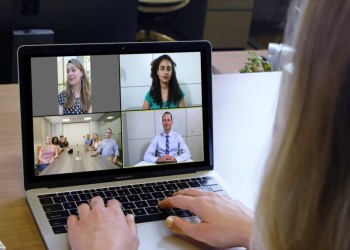Как поднять руку в Zoom должен знать каждый – в последнее время это приложение заняло огромное место в повседневной жизни. Теперь, когда масса встреч или лекций проводится онлайн, нужно детально изучить полезные опции программы. Подробно рассказываем о полезной возможности – читайте и запоминайте (а лучше сохраните в закладки)!
Что за опция
Отличная новость – функция «Поднять руку» в Зуме существует уже давно! Это удобная опция, позволяющая привлечь внимание во время видеоконференции. Зачем и кому может пригодиться эта возможность? Пользоваться ею могут не только школьники и студенты, но и коллеги по работе или участники определенного собрания.
Основное назначение опции заключается в следующем:
- Привлечение внимания говорящего/лектора с целью высказаться;
- Желание ответить на поставленный вопрос;
- Выделение себя из общего числа участников по определенному признаку.
Частенько случаются такие ситуации – лектор просит отозваться всех, кто подготовил домашнее задание. Или вы слушаете рабочую конференцию и хотите поделиться с начальником здравой идеей – перебивать нельзя, но сигнализировать о желании выступить стоит.
Какой бы ни была ситуация, пригодится наша инструкция – подробно расскажем, как в Зуме поднять руку на конференции на компьютере и смартфоне. Но сначала кратко отметим, как активированная функция будет отображаться.
Все участники видеочата увидят синюю подсвеченную ладошку напротив вашего имени в списке членов конференции! Все гениальное просто. Можем переходить к детальным алгоритмам, которые научат вас пользоваться классной возможностью.
Инструкция для компьютера
Сначала мы поговорим о том, как поднять руку в Zoom на компьютере – именно десктопная версия наиболее востребована для учебы или работы. Это удобная программа, которую стоит оценить прямо сейчас! Заодно опробуете нашу инструкцию на практике:
- Откройте программу и войдите в конференцию с помощью идентификатора и пароля;
- После начала разговора ищите иконку «Участники» на панели снизу;
- Слева откроется список присутствующих – в нижней части экрана есть одноименная кнопка;
- Нажмите на нее – напротив вашего имени выше появится синяя ладошка.
Готово! Разобрались, как в Зуме поднять руку на компьютере. Если надобность привлекать внимание отпала, можно убрать сигнальный флажок. Вновь посмотрите на нижнюю панель вкладки «Участники». Там появилась иконка «Опустить», на которую необходимо нажать – синяя ладонь около никнейма сразу исчезнет.
Полезный совет! Вместо нажатия иконок в программе, можно воспользоваться сочетанием горячих клавиш – мы приготовили для вас подсказку, помогающую поднять руку в Zoom на ноутбуке:
- Для ОС Window – Alt + Y;
- Для MacOS – Option + Y.
Поднять руку в Zoom на компьютере несложно – если вы относитесь к числу пользователей, предпочитающих мобильную версию, переходите к следующей части обзора! Подробно рассказываем, как работать в приложении для смартфона.
Алгоритм для мобильного приложения
Пора попробовать поднять руку в Zoom на телефоне – несложно, вы с легкостью справитесь с поставленной задачей. Следуйте нашему совету:
- Откройте нужную конференцию;
- В нижнем правом углу есть иконка с тремя точками «Подробнее»;
- Нажмите на нее и найдите в выпадающем меню соответствующий пункт.
Для отката синей ладошки к первоначальному значению, достаточно повторить алгоритм. Вместо иконки поднятия появится кнопка «Опустить».
Мы в деталях обсудили, как поднять руку в конференции Zoom, если вы пользуетесь десктопной версией – а еще привели инструкцию для смартфонов. Теперь вы вооружены необходимыми знаниями и сможете сигнализировать о желании выступить, выделитесь из общего числа участников и привлечете внимание на сто процентов!